Besti besti ókeypis og borgaði Syslog Server hugbúnaðurinn fyrir Windows

Syslog Server er mikilvægur hluti af vopnabúr upplýsingatæknistjóra, sérstaklega þegar kemur að því að stjórna atburðaskrám á miðlægum stað.
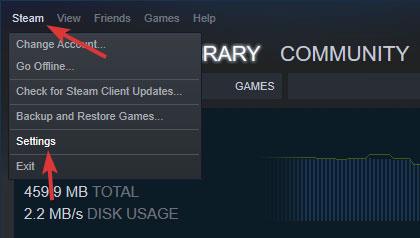
Steam er vinsælasta forritið til að hlaða niður leikjum í Windows. Það besta við Steam biðlarann er að það gerir niðurhal, uppsetningu og umsjón leikja miklu auðveldara.
Ef Steam viðskiptavinurinn eyðir of mikilli bandbreidd skaltu fylgja skrefunum hér að neðan til að takmarka Steam niðurhalshraða á Windows.
Skref til að takmarka niðurhalshraða Steam
Þetta eru skrefin sem þú ættir að fylgja til að takmarka niðurhalshraða Steam biðlarans.
1. Opnaðu Steam biðlarann.
2. Farðu í Steam > Stillingar síðuna .

Farðu á Steam síðuna > Stillingar
3. Á vinstri spjaldinu, veldu Niðurhal flipann.
4. Á hægri spjaldinu skaltu velja niðurhalshraða í fellivalmyndinni Takmarka bandbreidd til .

Veldu niðurhalshraða í fellivalmyndinni Takmarka bandbreidd til
5. Smelltu á OK til að vista breytingarnar.
Um leið og þú velur niðurhalshraðann og vistar breytingarnar mun Steam biðlarinn takmarka niðurhalshraðann. Þú getur strax séð þessa hraðastillingu á Steam niðurhalssíðunni.
Greinin valdi að takmarka Steam biðlarann við að nota aðeins 10Mbps, virkan niðurhalshraða við 1MB/s og 10Mbps bandbreidd til viðbótar fyrir aðra internetstarfsemi eins og vefskoðun og streymi.
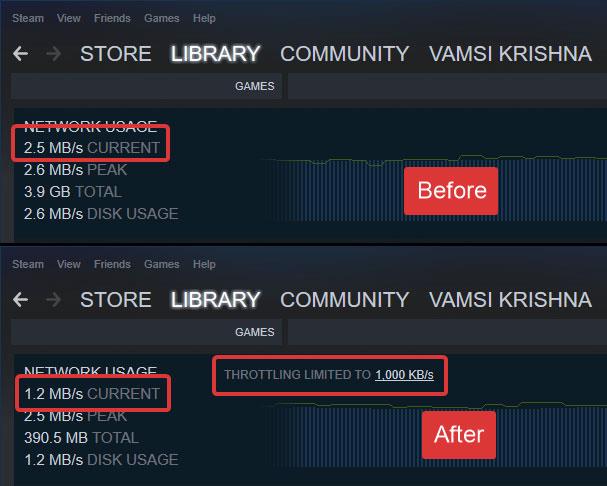
Hraðatakmörkunum er breytt
Fjarlægðu niðurhalsmörk
Til að afturkalla og fjarlægja niðurhalstakmarkanir í Steam biðlaranum skaltu einfaldlega fylgja sömu skrefum og hér að ofan en velja No limit úr fellivalmyndinni í skrefi 4. Ekki gleyma að vista breytingarnar.
Finndu raunverulegan niðurhals- og upphleðsluhraða
Næstum allar netþjónustur (ISP) auglýsa hraða í Kbps (kílóbitum á sekúndu) eða Mbps (megabitum á sekúndu).
Til að finna raunverulegan niðurhals- og upphleðsluhraða þarftu að deila auglýstum internethraða með 8.
Til dæmis, ef þú ert með 20Mbps tengingu, er virkur niðurhalshraðinn sem þú færð frá netþjónustuveitunni þinni 20/8 = 2,5 megabæti á sekúndu (MBps).
Sama dæmi á við jafnvel þótt hraði þinn sé tilgreindur í Kbps. Þegar skipt er, færðu virkan hraða í KBps.
Lesendur geta vísað til: Hvernig á að hámarka niðurhalshraða Steam í Windows 10 og Hvernig á að seinka ræsingu Steam viðskiptavinar í Windows .
Syslog Server er mikilvægur hluti af vopnabúr upplýsingatæknistjóra, sérstaklega þegar kemur að því að stjórna atburðaskrám á miðlægum stað.
Villa 524: Tími kom upp er Cloudflare-sérstakur HTTP stöðukóði sem gefur til kynna að tengingunni við netþjóninn hafi verið lokað vegna tímaleysis.
Villukóði 0x80070570 er algeng villuboð á tölvum, fartölvum og spjaldtölvum sem keyra Windows 10 stýrikerfið. Hins vegar birtist það einnig á tölvum sem keyra Windows 8.1, Windows 8, Windows 7 eða eldri.
Blue screen of death villa BSOD PAGE_FAULT_IN_NONPAGED_AREA eða STOP 0x00000050 er villa sem kemur oft upp eftir uppsetningu á vélbúnaðartæki, eða eftir uppsetningu eða uppfærslu á nýjum hugbúnaði og í sumum tilfellum er orsökin að villan er vegna skemmdrar NTFS skipting.
Innri villa í Video Scheduler er líka banvæn villa á bláum skjá, þessi villa kemur oft fram á Windows 10 og Windows 8.1. Þessi grein mun sýna þér nokkrar leiðir til að laga þessa villu.
Til að gera Windows 10 ræst hraðari og draga úr ræsingartíma eru hér að neðan skrefin sem þú þarft að fylgja til að fjarlægja Epic úr ræsingu Windows og koma í veg fyrir að Epic Launcher ræsist með Windows 10.
Þú ættir ekki að vista skrár á skjáborðinu. Það eru betri leiðir til að geyma tölvuskrár og halda skjáborðinu þínu snyrtilegu. Eftirfarandi grein mun sýna þér áhrifaríkari staði til að vista skrár á Windows 10.
Hver sem ástæðan er, stundum þarftu að stilla birtustig skjásins til að henta mismunandi birtuskilyrðum og tilgangi. Ef þú þarft að fylgjast með smáatriðum myndar eða horfa á kvikmynd þarftu að auka birtustigið. Aftur á móti gætirðu líka viljað lækka birtustigið til að vernda rafhlöðu fartölvunnar.
Vaknar tölvan þín af handahófi og birtist gluggi sem segir „Athuga að uppfærslum“? Venjulega er þetta vegna MoUSOCoreWorker.exe forritsins - Microsoft verkefni sem hjálpar til við að samræma uppsetningu á Windows uppfærslum.
Þessi grein útskýrir hvernig á að nota PuTTY flugstöðvargluggann á Windows, hvernig á að stilla PuTTY, hvernig á að búa til og vista stillingar og hvaða stillingarvalkostum á að breyta.








